多个文档图片同时排列切换PS插件_安装教程
1、软件图标右键“属性”-“打开文件位置”。
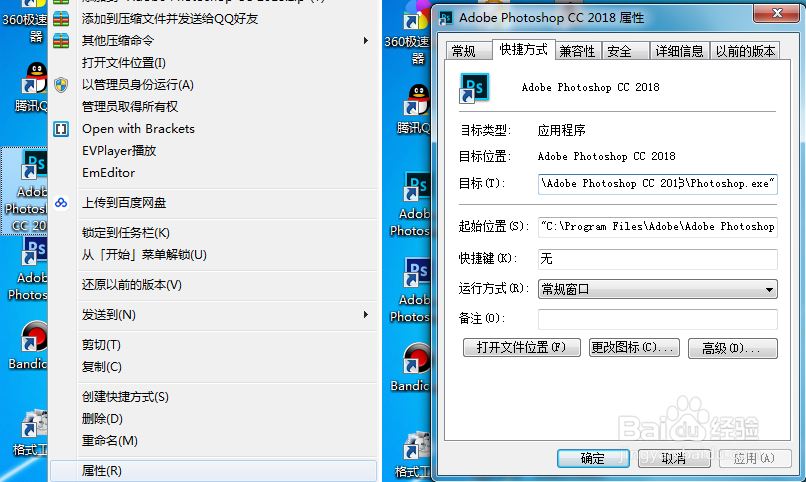
2、打开文件夹“Required”-“CEP”-“extensions”。
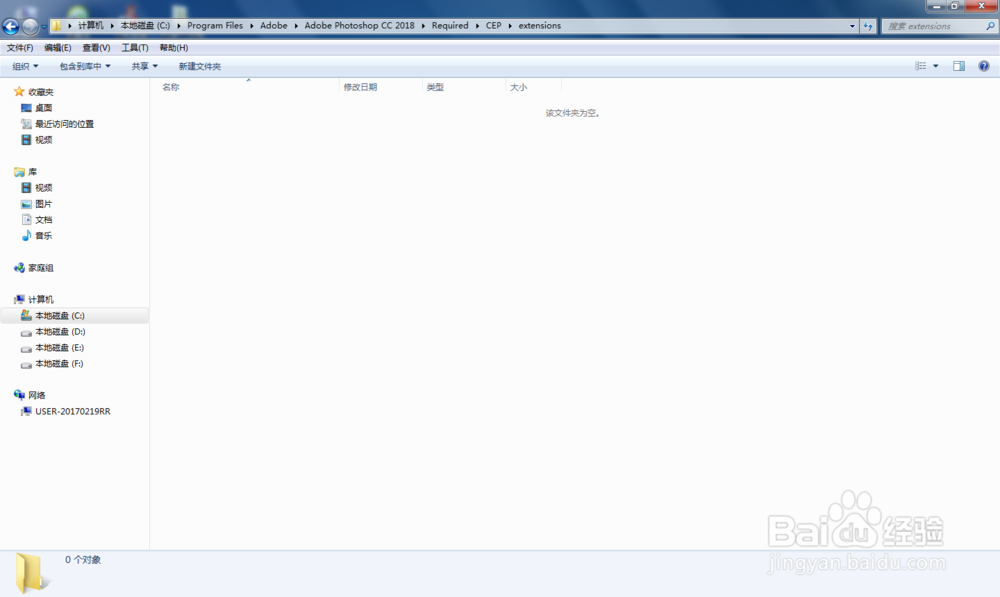
3、复制“com.adobe.My Image Finish 3.0”文件夹到我们刚才打开的“extensions”文件夹内。

1、回到我们第01步的打开文件位置目录。
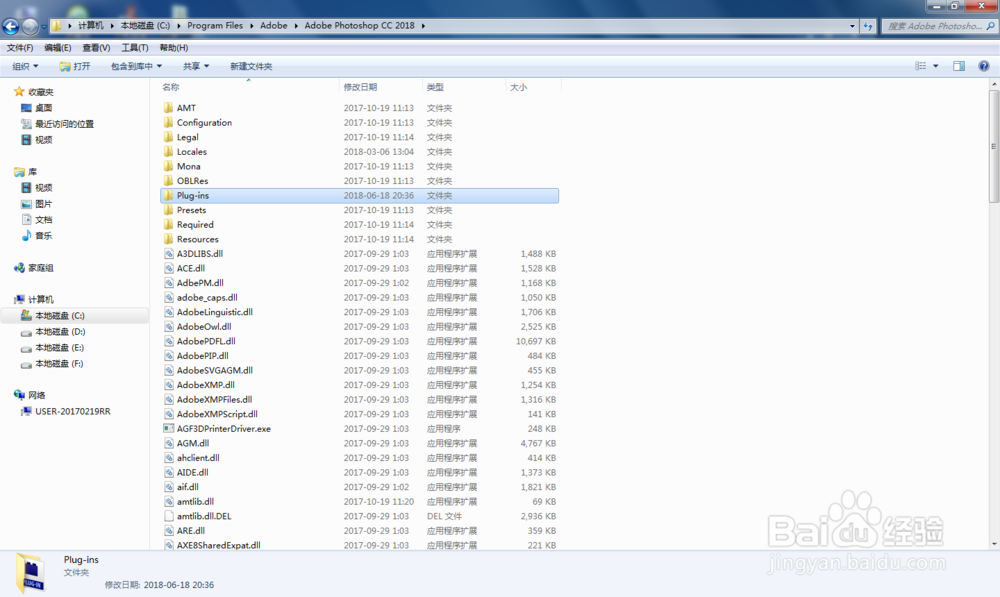
2、打开文件夹“Plug-ins”-“Generator”。
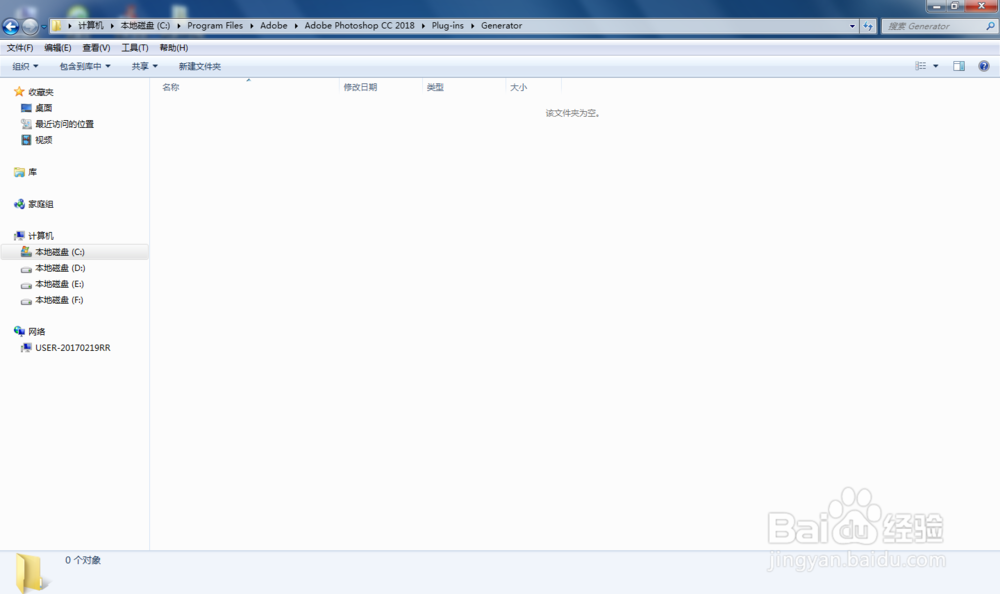
3、复制“starter”文件夹到我们刚才打开的“Generator”文件夹内。
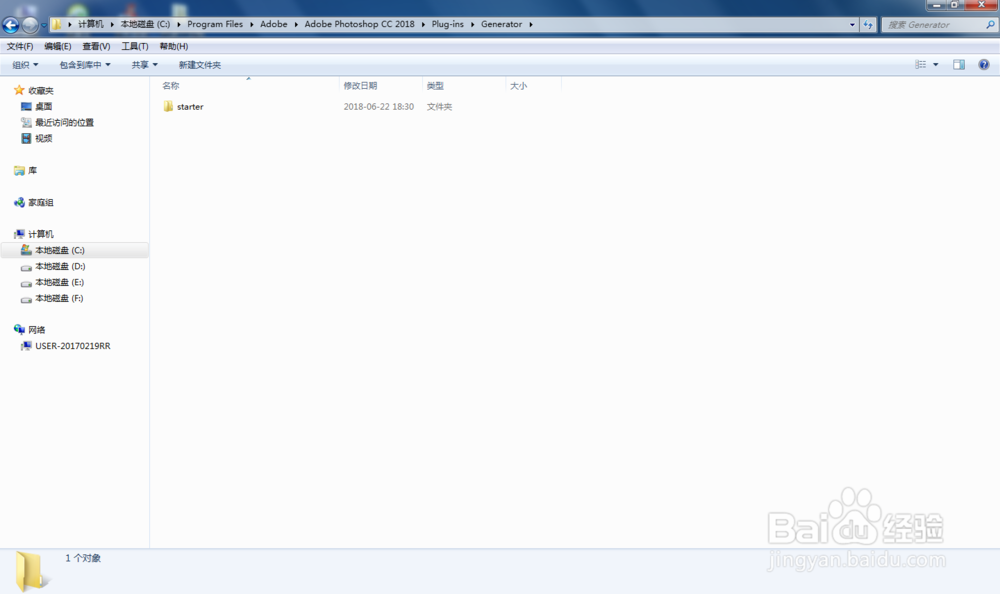
1、打开软件“窗口”-“扩展功能”-“My Image Finish ”使用我们的扩展面板,点击扩展面板的图标可以快速帮我们切换至本窗口文档。
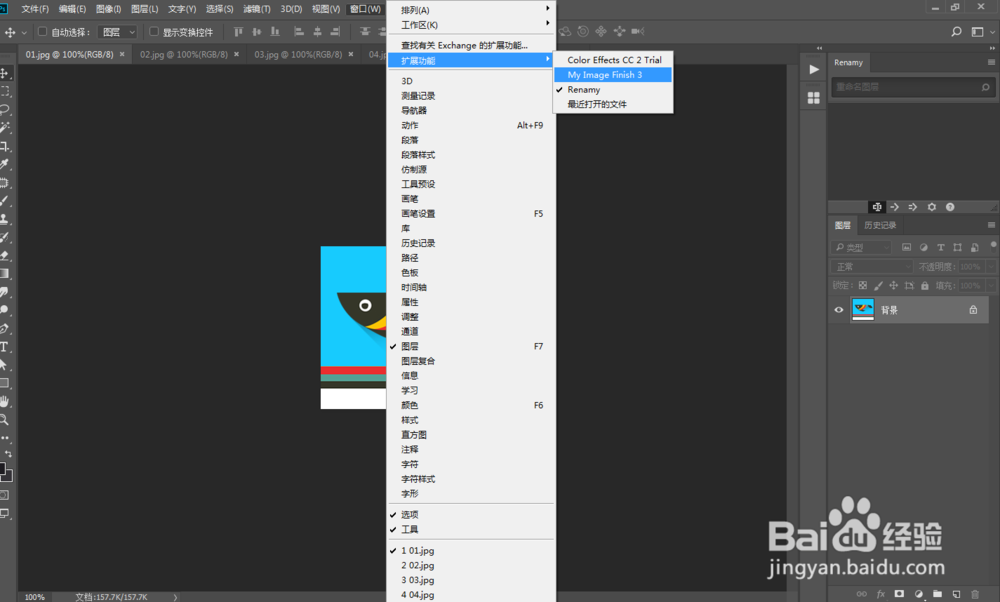
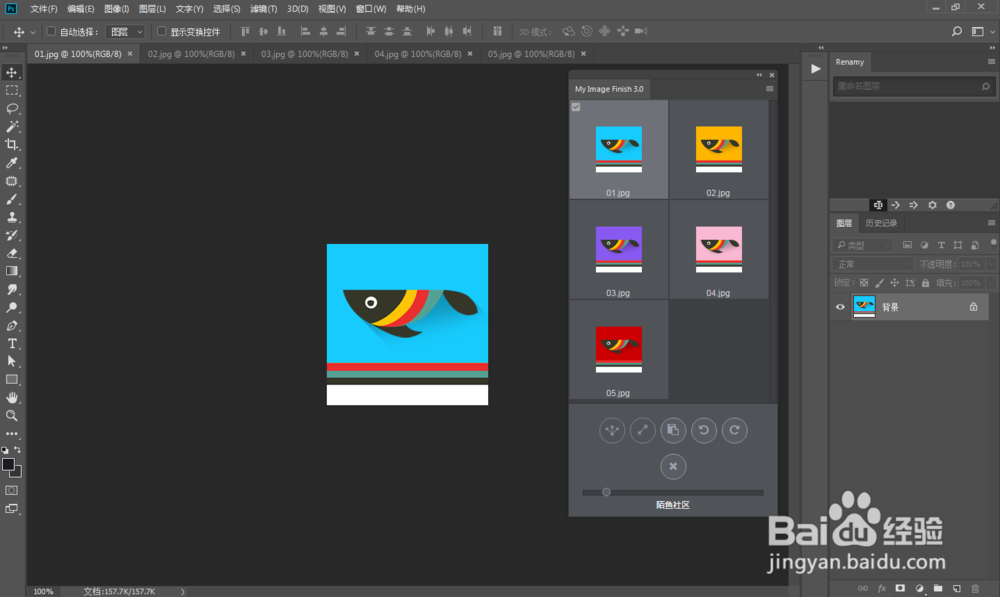
声明:本网站引用、摘录或转载内容仅供网站访问者交流或参考,不代表本站立场,如存在版权或非法内容,请联系站长删除,联系邮箱:site.kefu@qq.com。
阅读量:193
阅读量:72
阅读量:157
阅读量:101
阅读量:123